

Dr.Fone
dr.fone - 起動障害のiPhone / iPad / iPodを修復(システム修復)
Dr.Foneなら、リカバリモード/ DFUモードでのスタック、Appleロゴのループ/再起動、黒い/白い画面で固まるなどの起動障害を、簡単に修復できます。
この機能を使用してiOSデバイスを修復すると、最新のiOSバージョンに更新され、脱獄されたiOSは脱獄されなくなり、ロック解除は再度ロックされます。
iOSシステムの起動障害を修復する方法をご紹介します。
Step1.Dr.Foneを起動する
USBケーブルでiPhone / iPadをPCに接続します。次に、Dr.FoneをダウンロードしてPCにインストールし、メイン画面から[起動障害から修復]を選択します。
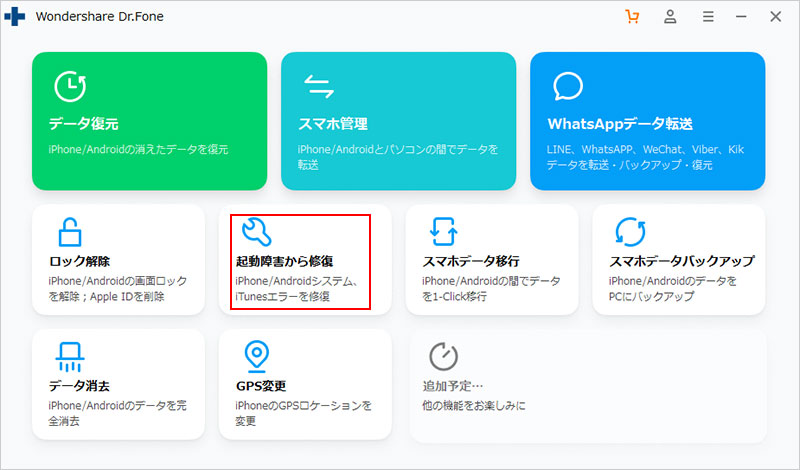
Step2. [開始]ボタンをクリックする
[スタンダードモード]と[アドバンスモード]が表示されるので、任意のモードを選択します。
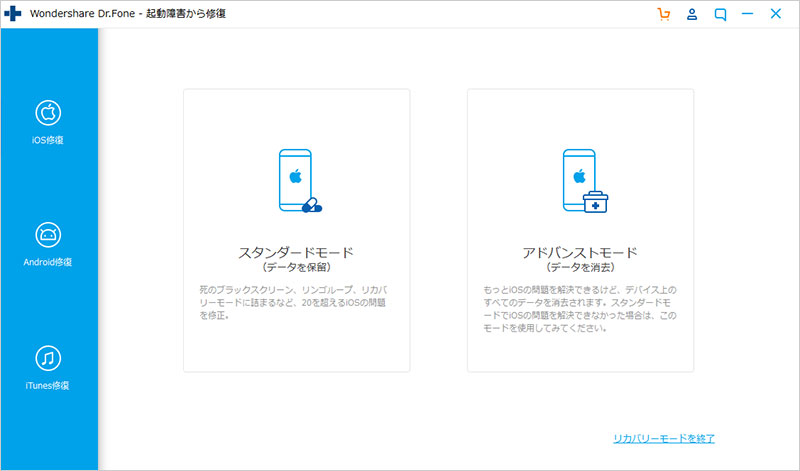
Step3.DFUモードをアクティブにする
デバイスが正常に接続されて検出されると、デバイスの詳細情報が表示されます。
![[開始]ボタンをクリックする](https://images.iskysoft.jp/drfone/system-repair/repair-008.jpg)
デバイスが正常に機能/認識されていない場合、Dr.foneでデバイスをDFUモードで起動するStepが表示されます。
iPhone / iPad / iPodでDFUモードに入る方法は、次のとおりです。
iPhone 7/7 Plusの場合:
1.デバイスの電源をオフにして、PCに接続します。
2.音量小ボタンと電源ボタンを押し続けます。
3.[iTunesに接続]と表示されるまで、ボタンを押し続けてください。
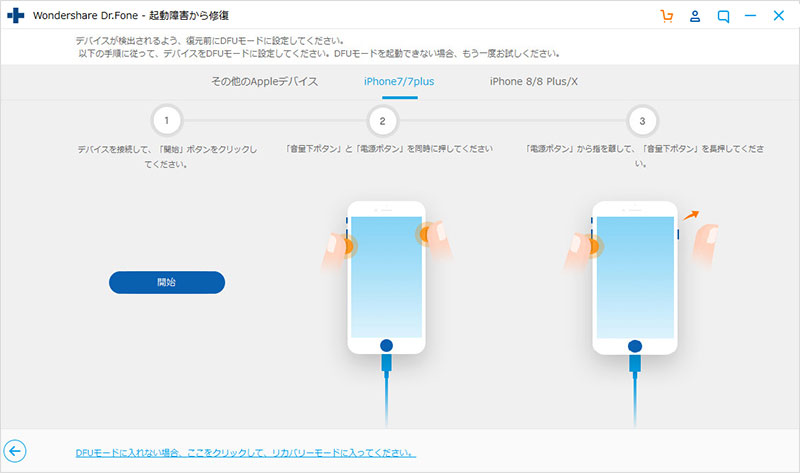
iPhone 8/8 Plus / Xの場合:
1.デバイスの電源をオフにして、PCに接続します。
2.音量大ボタンを押してすばやく離し、次に音量小ボタンを押してすばやく放します。
3.[iTunesに接続]と表示されるまで、サイドボタンを押し続けてください。
その他のデバイスの場合:
1.デバイスの電源をオフにして、PCに接続します。
2.電源ボタンとホームボタンを同時に押し続けます。
33.[iTunesに接続]と表示されるまで、ボタンを押し続けてください。
Step4.検出されたモデルを確認する
iPhone / iPad / iPadの検出後、対応するファームウェアをダウンロードします。
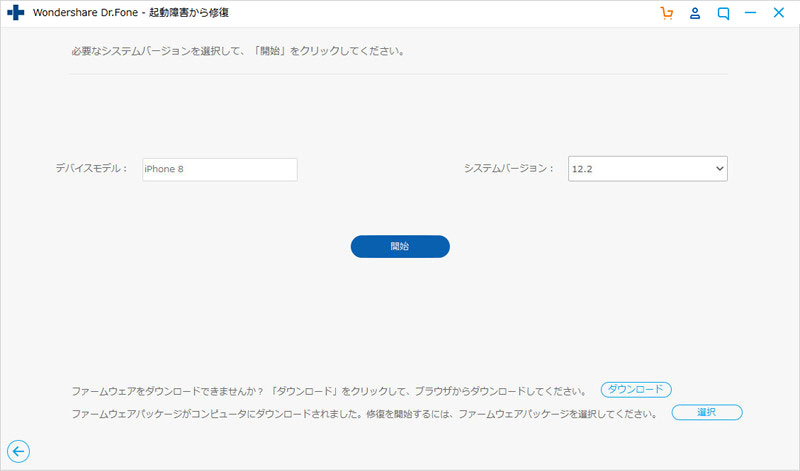
[開始]ボタンをクリックしてください。ファームウェアのファイルサイズが少し大きいため、ダウンロードには時間がかかります。
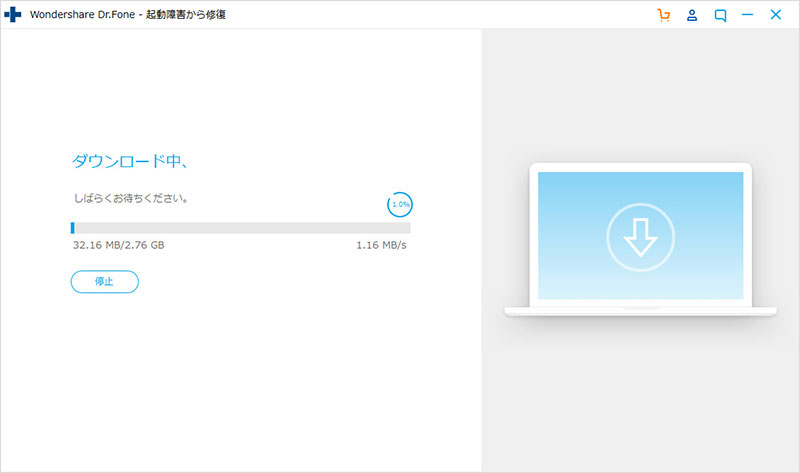
ファームウェアをダウンロードができなかった場合、[ダウンロード]をクリックしてください。その後、[選択]ボタンをクリックすると、ローカルフォルダからダウンロードしたファームウェアをインポートすることもできます。
Step5.iOSデバイスの起動障害を修復する
ファームウェアのダウンロードが完了したら、iOSシステムを修復できます。
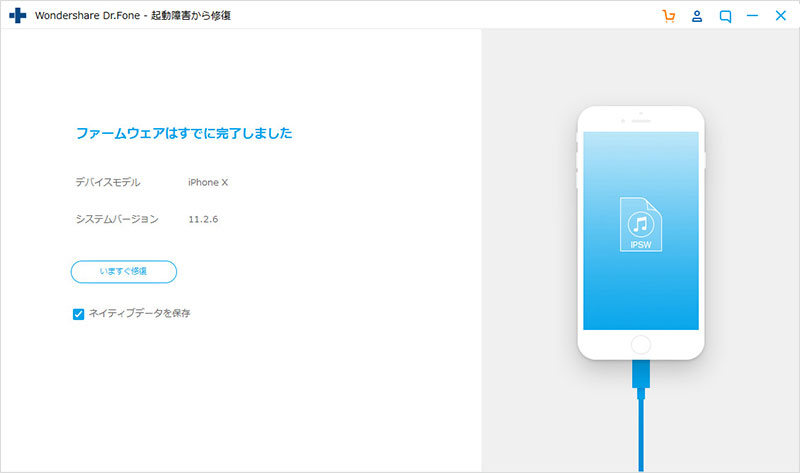
「いますぐ修復をクリックして修復を開始します。修復が完了すると、iPhone、iPad、またはiPodtouchが起動します。



